Anksčiau priklausomybės patarimų klausėme kaipnorėdami paruošti ir paleisti kitus „Elder Scrolls“ žaidimus „Linux“. Dėl modernių technologijų, tokių kaip „Wine“, patobulinimų, taip pat atsidavusiai „Linux“ žaidėjų bendruomenei, kurie mėgsta „Elder Scrolls“ seriją ir nori mėgautis serijomis savo pasirinktoje platformoje, šiuos žaidimus gana lengva žaisti „Linux“. „Elder Scrolls 4“ nėra ypač susijęs su „Microsoft“ kodu ir bibliotekomis, išskyrus privalomą „DirectX“ ir keletą kitų dalykų, kuriais rūpinasi „Wine“. Dėl šios priežasties neturėtų kilti problemų dėl „Elder Scrolls: IV Oblivion“ „Linux“.
Šiandien aptarsime du metodus, kuriuos galite naudotiįdiegti ir žaisti „Elder Scrolls: IV Oblivion“ „Linux“. Pirmasis metodas yra „Vynas“, kuris paprastai skiriamas žmonėms, turintiems užmaršties versiją be garų. Antrasis metodas bus sutelktas į „Valve“ „SteamPlay“ platformą.
1 variantas: vynas
Turite „Užmaršties“ kopiją ne „Steam“? Štai kaip pasiekti, kad jis veiktų „Linux“.
1 žingsnis: Eikite į GOG.com ir eikite į savo žaidimų biblioteką. Tada raskite „Oblivion“ ir pasirinkite jį, kad būtų parodyta atsisiuntimo nuoroda. Atsisiųskite autonominę EXE diegimo programą į savo „Linux“ kompiuterį.
Nepriklausote ne „Steam“ „The Elder Scrolls IV: Oblivion“ versijai? Turėsite nusipirkti kopiją. Laimei, ji nėra per brangi ir ją galite rasti čia.
2 žingsnis: Eikite į mūsų mokymo programą ir išmokite įdiegti vyno suderinamumo sluoksnį savo „Linux“ kompiuteryje. Jei praleisite šį veiksmą, GOG EXE failas visai neveiks.
3 veiksmas: Atidarykite failų tvarkyklę ir spustelėkiteAplankas „Atsisiuntimai“. Iš čia suraskite „Oblivion EXE“ diegimo failą ir dešiniuoju pelės mygtuku spustelėkite jį. Tada dešiniojo pelės mygtuko paspaudimo meniu pasirinkite parinktį „Įdiegti su„ Windows Windows Program Loader “.

Arba, jei norite pradėti diegimą iš terminalo, atidarykite terminalo langą naudodami „Ctrl“ + „Shift“ + T arba „Ctrl“ + „Alt“ + T. Tada darykite:
cd ~/Downloads wine NameOfOblivionInstaller.exe
4 veiksmas: Kai pasirinksite parinktį atidarytiUžmiršote GOG.com EXE diegimo įrankį, pamatysite oficialų GOG dialogą, kuriame paaiškinama žaidimo EULA. Priimkite jį spustelėdami žymimąjį laukelį, eikite į diegimo procesą ir uždarykite, kai jis bus baigtas.
5 veiksmas: Įdiegus montuotoją, viskas turėtų būti paruošta. Vis dėlto, kadangi „Oblivion“ yra „Windows“ žaidimas (tuo metu senesnis), verta patarti „Wine“.
Paspauskite „Alt“ + F2 klaviatūroje. Tada parašykite „winecfg“ ir paspauskite „Enter“ mygtuką, kad paleistumėte vyno konfigūracijos sritį.
6 veiksmas: Naudodamiesi konfigūracijos sritimi spustelėkite „Bibliotekos“. Tada spustelėkite išskleidžiamąjį meniu, raskite „winegstreamer“ ir spustelėkite „Pridėti“.
7 veiksmas: Pasirinkę „Pridėti“, pažymėkite jį meniu ir spustelėkite mygtuką „Redaguoti“.
8 veiksmas: „Winegstreamer“ bibliotekoje nustatykite „Disabled“. Tada spustelėkite „Gerai“, kad uždarytumėte „Wine CFG“. Šis pakeitimas turėtų užkirsti kelią avarijoms, kaip nurodyta „WineHQ.org“.
Dabar, kai „Vynas“ sukonfigūruotas, galėsite žaisti „The Elder Scrolls IV: Oblivion“, eidami į:
„Vynas“> „Programos“> „GOG.com“

2 variantas: „SteamPlay“
Jei turite „The Elder Scrolls IV“: Užmiršdami apie „Steam“, jūs būsite laimingi sužinoję, kad jis nepriekaištingai veikia „Steam“ per „Proton“ / DXVK (dar žinomas kaip „SteamPlay“). Norėdami, kad žaidimas veiktų, vykdykite toliau pateiktas nuoseklias instrukcijas.
1 žingsnis: Pirmas dalykas, kurį jums reikia padaryti, yra įjungti„SteamPlay“, kad su „Proton“ būtų galima įdiegti visus žaidimus, palaikomi ne tik tie, kuriuos „Valve“ oficialiai teigė. Norėdami tai padaryti, pereikite prie mūsų mokymo programos „SteamPlay“.
2 žingsnis: Įdiegę „SteamPlay“ ir vykdydami savo „Linux“Atėjo laikas įdiegti „Oblivion“. Eikite į „Biblioteka“ ir ieškokite „Elder Scrolls IV: Oblivion“ ir įdiekite ją į savo kompiuterį (arba, jei jums tai nepriklauso, įsigykite čia).
3 veiksmas: Kai žaidimas bus atsiųstas, spustelėkitePirmą kartą paleiskite mygtuką „Žaisti“. Pradėję jį „Steam“ galės nustatyti aplinką, kuri leis „Oblivion“ veikti „Linux“. Tada jis turėtų veikti nepriekaištingai.

Keletas dalykų, kuriuos reikia atsiminti
„ProtonDB“.com, rasite didžiulę su SteamPlay suderinamų žaidimų duomenų bazę. Šioje duomenų bazėje „The Elder Scrolls IV: Oblivion“ turi „aukso“ reitingą. Šis įvertinimas reiškia, kad jis turėtų veikti be problemų beveik visose „Linux“ OS, kuriose veikia „Steam“, „Proton“ ir „SteamPlay“.
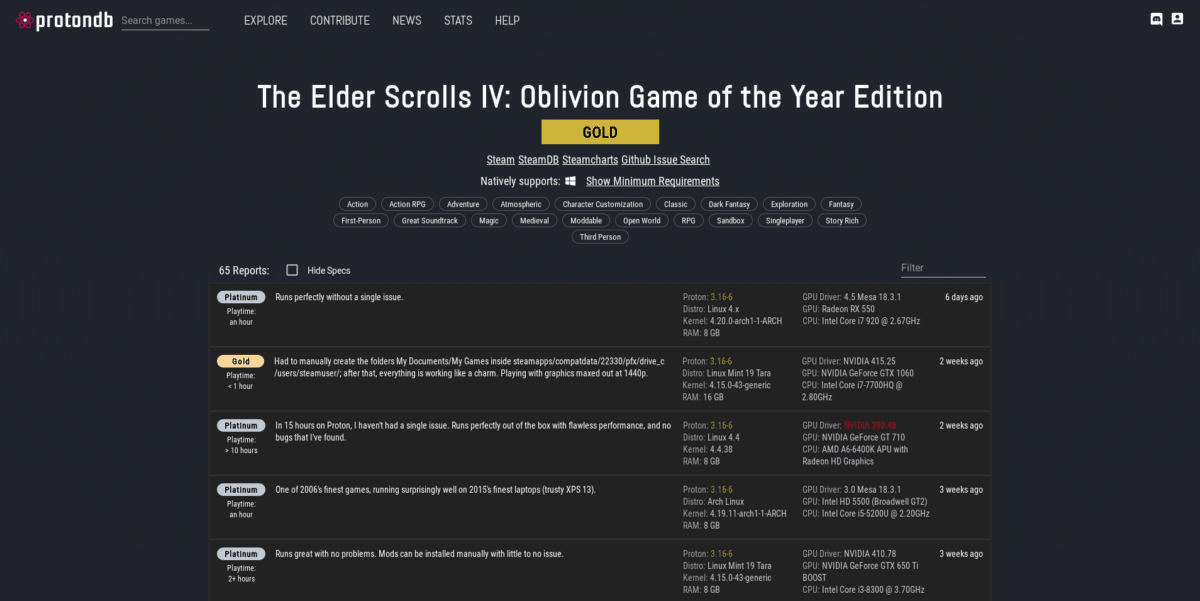
Tačiau ne visada viskas vyksta sklandžiaiLaikas. Šis teiginys ypač pasakytina apie „SteamPlay“, nes tai yra nauja technologija ir vis dar kelia problemų. Jei kyla problemų žaidžiant „Užmarštį“ su „SteamPlay“, padarykite sau paslaugą ir perskaitykite „ProtonDB“ puslapį. Pamatysite kitų vartotojų komentarus ir galėsite juos naudoti kaip šaltinį, kad įsitikintumėte, jog jūsų žaidimas veiks tinkamai.













Komentarai